パスワード変更
各ユーザでパスワードを変更することが可能です。
設定画面から
パスワード変更リンクをクリックします。
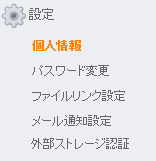
設定画面
パスワード変更画面が表示されます。
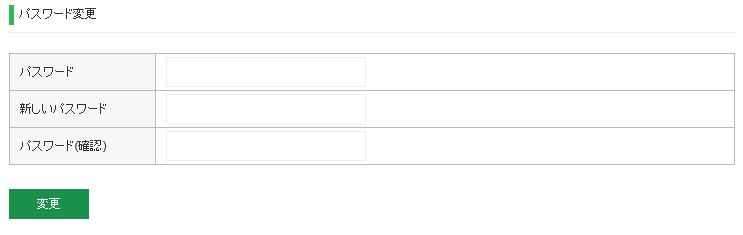
パスワード変更画面
設定項目は以下のとおりです。
パスワード 現在使用しているパスワードを指定します。 新しいパスワード 新しいパスワードを指定します。 パスワードは32桁以内で、A-Z(半角英数大文字) a-z(半角英数小文字) 0-9(半角数字) !%&=<>?_-+* (記号) の組み合わせから構成する必要があります。 (パスワードポリシー機能が有効となっている場合は、そのルールに従う必要があります) パスワード(確認) 確認用に再度新しいパスワードを指定します。
ファイルリンク設定
ファイルリンク作成時の有効期間を設定することができます。
設定画面から
ファイルリンク設定リンクをクリックします。
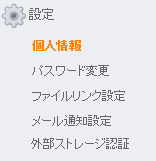
設定画面
ファイルリンク設定画面が表示されます。
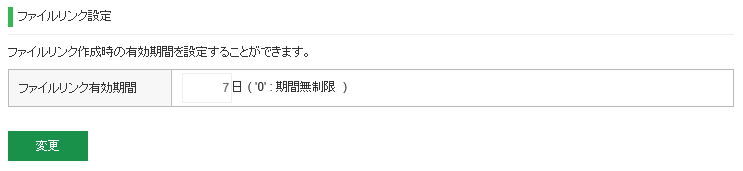
ファイルリンク設定画面
設定項目は以下のとおりです。
ファイルリンク有効期間 ファイルリンク登録時、最初に表示される有効期限を、(作成時点からの)日数として指定します。
メールの通知設定
メール通知機能を使用するために設定を行います。
メールを受信するためには、個人情報設定画面でメールアドレスを登録する必要があります。
設定画面から
メール通知設定リンクをクリックします。
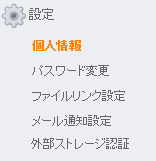
設定画面
メール通知設定画面が表示されます。
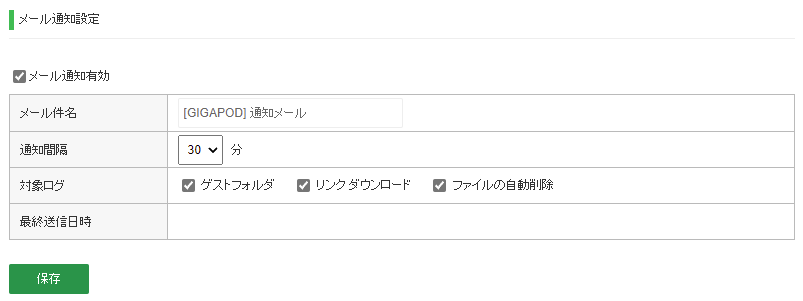
メール通知設定画面
設定項目は以下のとおりです。
メール通知有効 通知機能の有効、無効を設定します。ただし、有効に設定しても、管理者側の設定で通知機能が使用できない場合もあります。 メール件名 受信するメールの件名を指定します。 通知間隔 通知の受信間隔を設定します。30分,60分で指定可能です。 対象ログ 通知する対象ログを指定します。 - ゲストフォルダ
ゲストユーザによるファイル操作内容を、一般ユーザに設定されたメールアドレスへ送信します。一般ユーザの操作およびシステムの操作(自動削除など)は通知対象に含まれません。
- リンクダウンロード
リンクのダウンロード履歴を、設定されたメールアドレスへ送信します。 - ファイルの自動削除
システムより自動削除された内容を、設定されたメールアドレスへ送信します。マイフォルダの自動削除が対象になります。
最終送信日時 最後に通知メールを送信した日時になります。 【注意事項】本機能初回有効時、また無効化後、再有効化した場合は有効化した日時から約3時間内のログから通知対象になります。 - ゲストフォルダ
メール内容の例
このメールは、GIGAPODのファイルアクセスに関する通知メールです。 *** ゲストユーザ操作 *** 操作内容: 日時: IPアドレス: ファイル名 [New(Upload)] : 2018-04-16 15:12:40 : 172.16.1.183 : /demo[A社]/doc/gigapod.jpg [Delete] : 2018-04-16 15:15:14 : 172.16.1.183 : /demo[A社]/doc/g4m.pdf *** リンクダウンロード *** ダウンロード日時: IPアドレス: ファイル名 2018-04-16 14:26:12 : 172.16.1.183 : /demo/upload/application.ini 2018-04-16 14:59:23 : 172.16.1.183 : /demo/upload/mail.txt *** ファイルの自動削除 *** 自動削除日時: IPアドレス: ファイル名 2018-04-16 14:31:13 : 127.0.0.1 : /demo/upload/写真01.jpg 2018-04-16 14:31:13 : 127.0.0.1 : /demo/upload/写真02.jpg *** END ***
操作内容の区分
| New(Upload) | 新規アップロード |
|---|---|
| Update(Upload) | 上書きアップロード |
| Download | ダウンロード |
| Delete | 削除 |
| Move | 移動元 |
| Copy | コピー元 |
| New | 移動先(新規) | コピー先(新規) |
| Update | 移動先(上書) | コピー先(上書) |
| Rename | 名前変更 |
| Delete(Auto) | 自動削除 |
| Delete(Admin) | 管理者による削除 |
メール送信の発動条件
メール送信は以下の条件によって送信されます。
| システムによって30分ごとにメール通知機能が実行されます。 条件判断は一ユーザごと繰り返されます。 | ||
|---|---|---|
| パターン | 送信条件 | 対象ログ |
|
メール送信の発動条件 (メール通知を初めて利用する場合) |
[実行時間 >= 最終送信日時 + 通知間隔]
実行時間:システム時間 最終送信日時:メール通知機能を最初に有効にした日時 通知間隔:ユーザが設定した間隔時間 |
[最終送信日時 ~ 実行時間]
|
|
メール送信の発動条件 |
[実行時間 >= 最終送信日時 + 通知間隔]
実行時間:システム時間 最終送信日時:前回メール通知が送信された時間 通知間隔:ユーザが設定した間隔時間 |
[最終送信日時 ~ 実行時間]
|
外部ストレージ認証
保存されたファイルサーバの認証情報を消去することができます。
設定画面から
外部ストレージ認証リンクをクリックします。
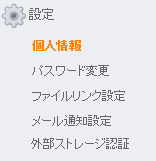
設定画面
ストレージ認証情報画面が表示されます。
対象のファイルサーバのログアウトボタンをクリックすると、認証情報を消去することができます。
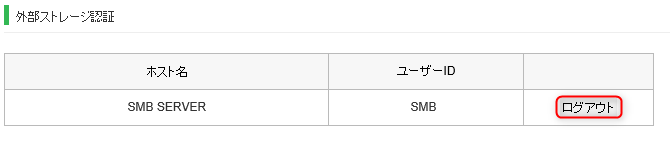
[ログアウト]ボタン
認証情報を消去した場合、ストレージを参照するには、再度認証を行う必要があります。